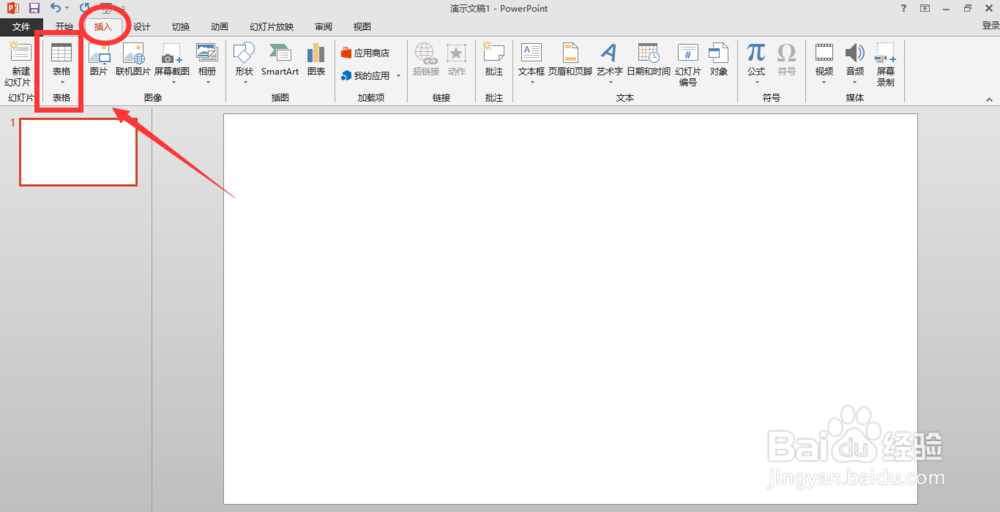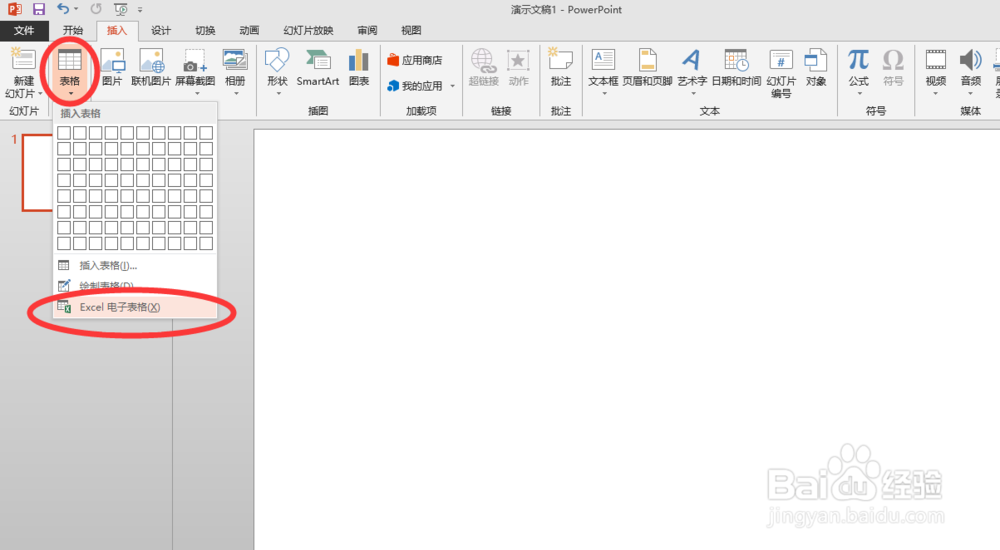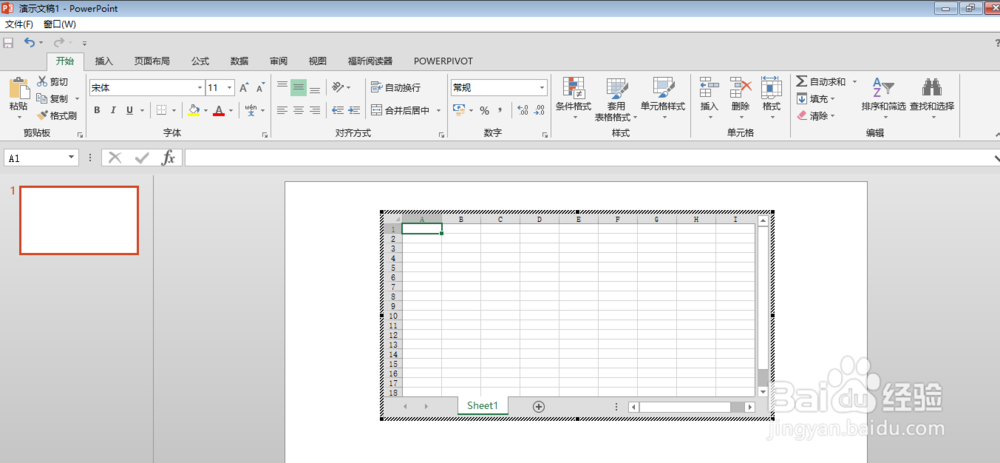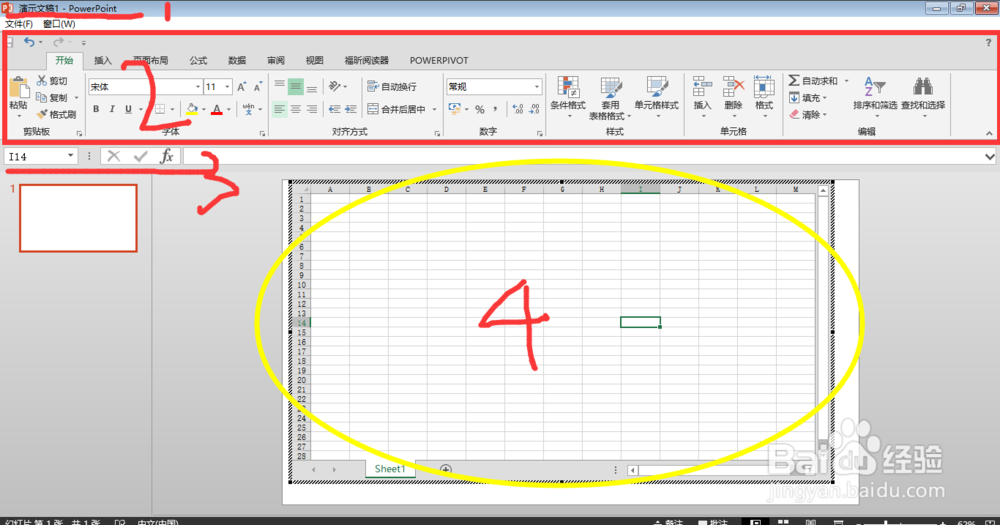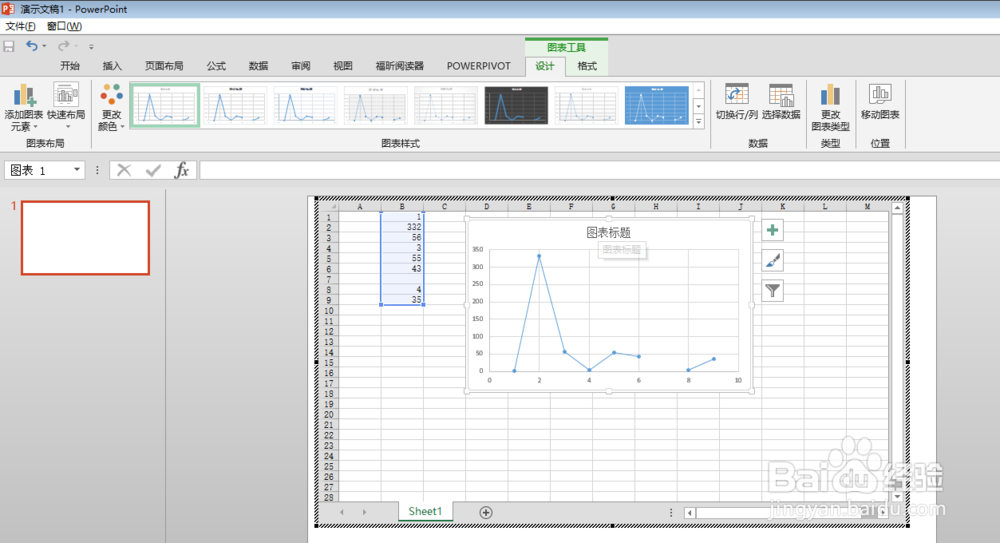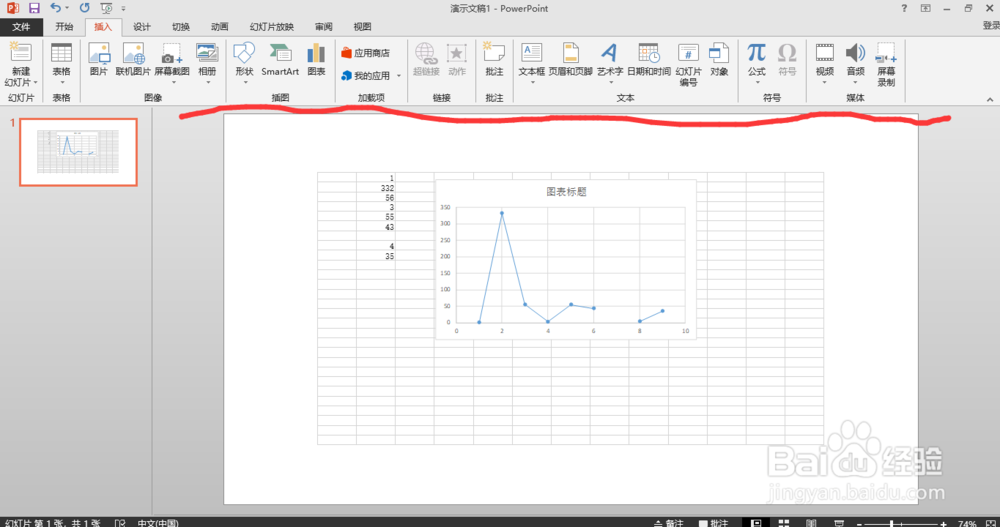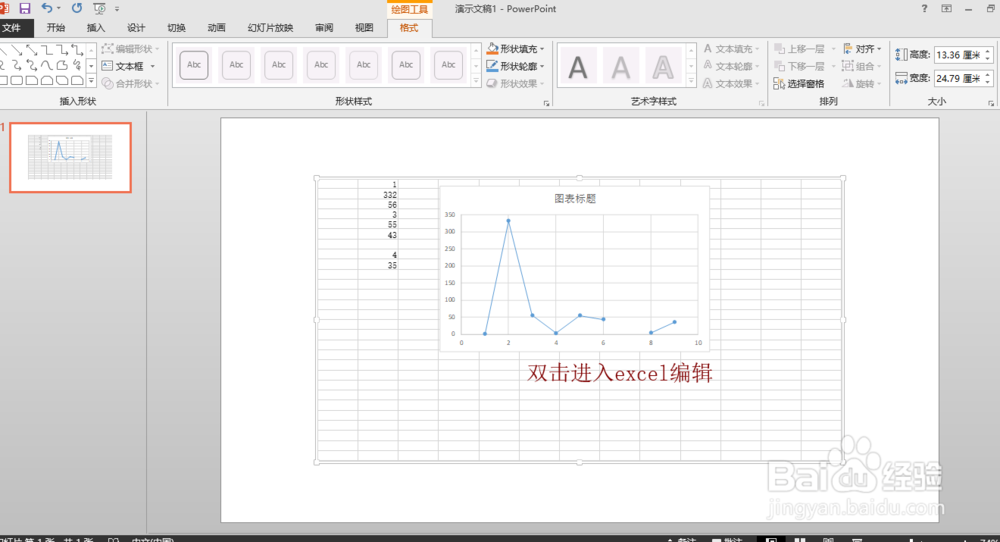ppt中怎么快速建立excel表格
1、打开PPT软件对文档进行编辑。当我们需要插入表格时,在菜单栏选择插入选项,找到表格。
2、鼠标单击表格按钮,出现下拉单,并选择选择其中excel电子表格
3、选择其中excel电子表格后,界面便会弹出excel表格的界面,如下面。
4、弹出excel表格的界面,其中表格中的数据处理与excel相同,相当于在PPT中嵌套了一个excel表格,菜单栏,增加单元格等处理,均与excel中相同。
5、输入相关数据和图表等信息,然后在PPT页面空白区域单击,便可返回到PPT的界面,效果如图所示。
6、其中在PPT页面选中excel表格,双击便可跳转到excel软件界面进行编辑。
声明:本网站引用、摘录或转载内容仅供网站访问者交流或参考,不代表本站立场,如存在版权或非法内容,请联系站长删除,联系邮箱:site.kefu@qq.com。
阅读量:56
阅读量:33
阅读量:62
阅读量:42
阅读量:44